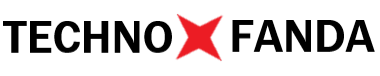आप जानते ही होंगे की Google Account और Gmail Account दोनों एक ही है, लेकिन काफी लोगो को ये पता नहीं होता और वो लोग ढूंढ़ते रहते है की Google Account Delete कैसे करें या फिर Gmail Account Delete कैसे करें। अगर आपका भी ये ही सवाल है तो आप इधर यही जानने वाले है की Gmail ID कैसे डिलीट करें।
Google Account Delete कैसे करें कम्प्यूटर से – delete google account permanently
सबसे पहले मैं आपको बताना चाहूंगा की अगर आप Google अकाउंट को डिलीट करते है तो आपके उस अकाउंट से दूसरी जितनी भी सर्विस जुडी होंगी वो भी निकल जायेगी, उन्हें आप लोग एक्सेस नहीं कर पाएंगे। अब जानते है की कम्प्यूटर में Google Account Delete कैसे करते है।
पहला स्टेप: जिसभी अकाउंट को आप डिलीट करना चाहते है, उसे सबसे आप कम्प्यूटर में Log In कर लीजिये। जब आप अकाउंट को Log In करले, उसके बाद आपको आपके आकउंट का Logo देखने को मिलेगा उस Logo पर आपको क्लिक करना है।
जैसा की आप निचे दी गयी तस्वीर में देख सकते है। जब आप उस पर क्लिक करेंगे तो आपके सामने एक पॉपअप आएगा, उसमे लिखा होगा “Manage Your Google Account” आपको उस पर क्लिक करना है।
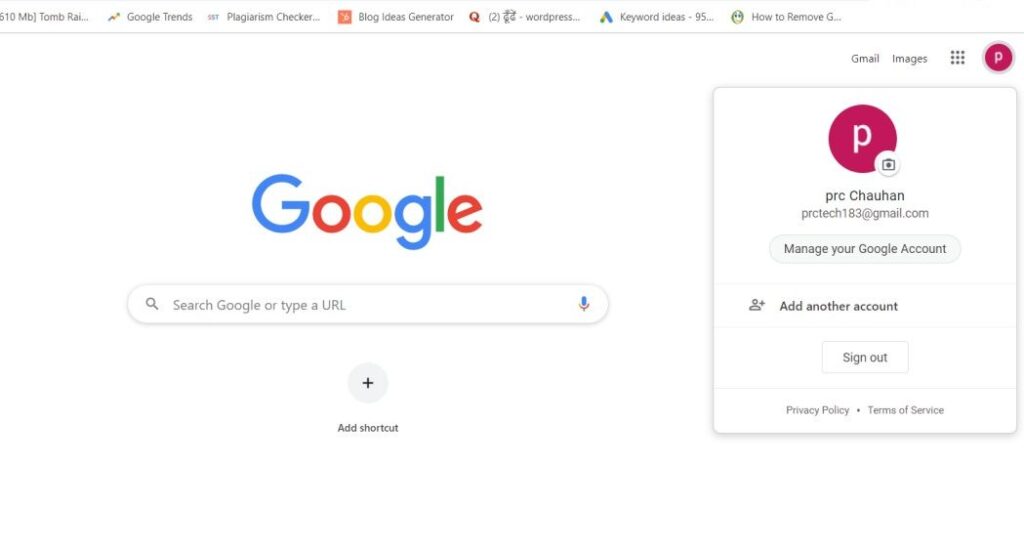
दूसरा स्टेप: जब आप उस पर क्लिक करेंगे तो आप Google Account के प्रोफाइल पेज में आ जायेंगे। जैसा की आप निचे की तस्वीर में देख पा रहे है। इधर आपको राइट साइड में Data & Personalization लिखा हुआ मिलेगा, इस पर आपको क्लिक करना है।

तीसरा स्टेप: जैसे ही आप उस पर क्लिक करेंगे तो निचे आप तस्वीर में देख सकते है, ऐसा पेज आपके सामने आएगा। यहाँ पर आपको Delete a service or your account पर क्लिक करना है तो आप दूसरे पेज में पहुंच जायेंगे।

चौथा स्टेप: ये Google Account Delete कैसे करें, उसका आखरी स्टेप है। जैसे ही आप तिरसा स्टेप पूरा करेंगे तो आप उस पेज में आ जाएंगे। जहाँ पर आपको Google Account को Permanently डिलीट करने का ऑप्शन मिल जायेगा। जिस पर क्लिक करके आप आपने Google Account या तो कहे Gmail Account को डिलीट कर सकते है।

ये था वो तरीका जिसका इस्तेमाल करके आप अपने कम्प्यूटर की मदद से Google Account या फिर Gmail Account Delete कर सकते है।
Google Account मोबाइल में डिलीट कैसे करें
अगर आपके पास कम्प्यूटर नहीं है तो आप आपने मोबाइल में भी ऊपर दिए तरीके से अकाउंट को डिलीट कर सकते है। इसके लिए आपको अपने फ़ोन में Chrome ब्राउजर का इस्तेमाल करना है और उसमे Desktop Site को टिक कर देना है।
ऐसा करने से आपका ब्राउसर डेस्कटॉप जैसा हो जायेगा और ऊपर दिए सारे स्टेप को कर के अपने Gmail Account को डिलीट कर सकते है।
इसे भी पढ़े: मोबाइल में नेटवर्क ना आये तो क्या करें?
मोबाइल में से Gmail Account Remove कैसे करें?
अब मैं आपको बताता हूँ की आप अपने मोबाइल से Gmail Account को Remove कैसे कर सकते है। ये जो तरीका है, इससे Gmail Account आपके फ़ोन में केवल निकल जायेगा, लेकिन डिलीट नहीं होगा और इससे आपको ये फायदा होगा की अगर आप फिरसे उसी अकाउंट को अपने फ़ोन में चालू करना चाहे तो कर सकते है।
पहला स्टेप: सबसे पहले आपके फ़ोन में जो Gmail का App है उसे ओपन कर ले।
दूसरा स्टेप: जब आप आप्लिकेशन को चालू कर ले तो आपको अपने अकाउंट के logo पर क्लिक करना है, जैसे ही आप logo पर क्लिक करेंगे तो आपके सामने आपके सभी Gmail accounts दिखाई देंगे। वहाँ पर सबसे निचे Manage Account On This Device लिखा होगा आपको उस पर क्लिक करना है।
तीसरा स्टेप: जैसे ही आप उस पर क्लिक करेंगे तो आपके सामने एक दूसरा पेज आएगा। जिसमे आपको एक Google का Logo और उसके साथ Google लिखा होगा जिस पर आपको क्लिक करना है।
चौथा स्टेप: उस पर क्लिक करते है ही आपके सामने आपके सारे Gmail Accounts आ जायेंगे। आपको उस Gmail अकाउंट पर क्लिक करना है, जिसे आप अपने फ़ोन में से Remove करना चाहते है।
पांचवा स्टेप: जैसे ही आप उस अकाउंट पर क्लिक करेंगे तो आपके सामने दुबारा से दूसरा पेज खुलेगा। उस पेज में आपको ऊपर की साइड दो डॉट दिखेंगे। उन डॉट पर क्लीक करना है। जैसे ही आप क्लिक करेंगे आपको Remove Account का ऑप्शन मिल जायेगा। जिस पर क्लिक करके आप आपने फ़ोन में से Gmail Account Remove कर सकते है।